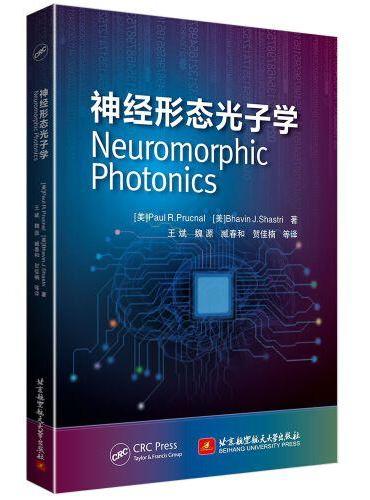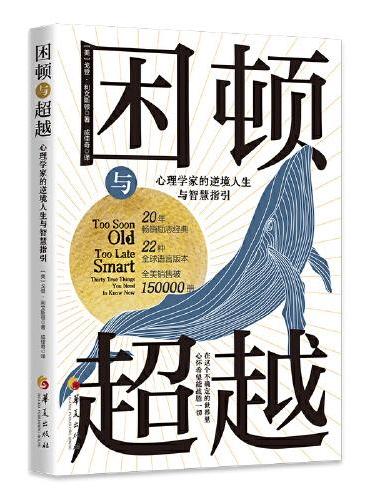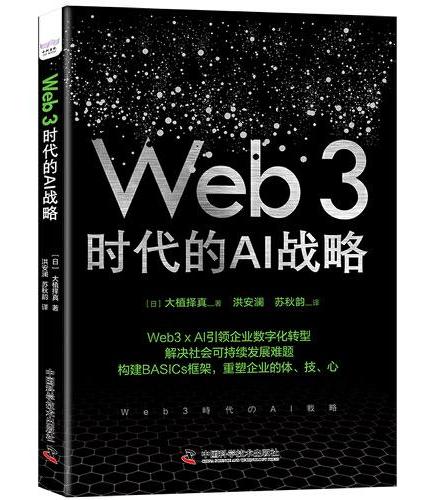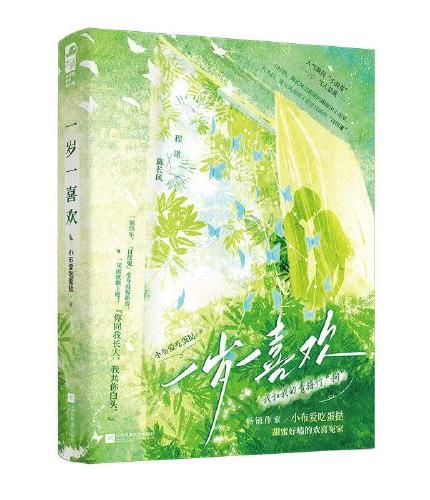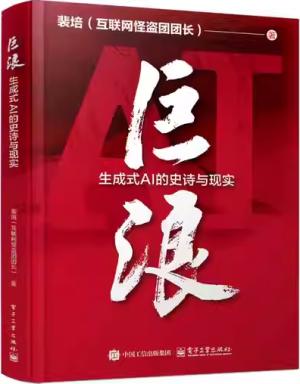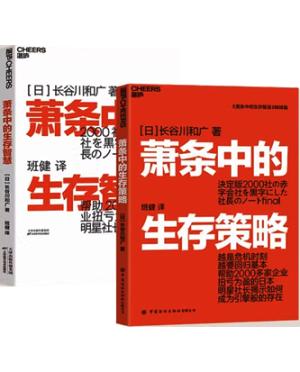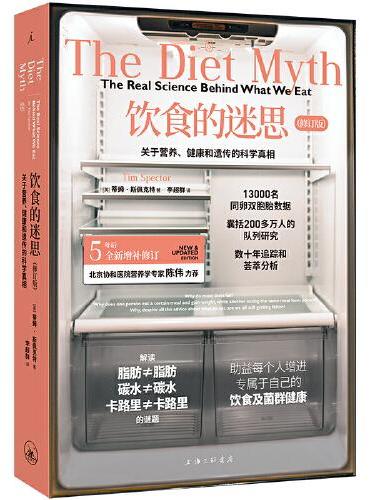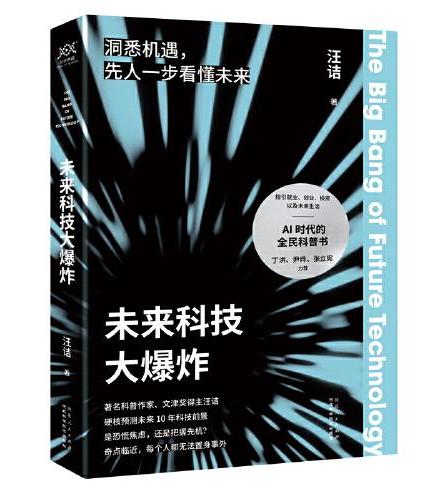新書推薦: 《
神经形态光子学 Neuromorphic Photonics
》 售價:HK$
194.4
《
困顿与超越 : 心理学家的逆境人生与智慧指引
》 售價:HK$
67.9
《
Web3时代的AI战略:构建BASICs框架,引领企业数字化转型
》 售價:HK$
90.9
《
一岁一喜欢
》 售價:HK$
49.2
《
巨浪:生成式AI的史诗与现实
》 售價:HK$
91.9
《
萧条中的生存智慧与策略(套装2册)
》 售價:HK$
114.8
《
饮食的迷思:关于营养、健康和遗传的科学真相(2024修订版)
》 售價:HK$
79.4
《
未来科技大爆炸
》 售價:HK$
68.8
編輯推薦:
想让同事和朋友羡慕你的Excel操作吗,想嘚瑟吗?想的话你可以看看这本书!
內容簡介:
《Excel 2013图表与数据分析实战技巧精粹辞典》所有技巧覆盖了Excel图表与数据分析应用的方方面面。技巧式写作,更方便于读者学习和查阅。本书挑选了Excel日常办公中最常用到的技巧和疑问,学习本书之后,即可从办公操作“菜鸟”摇身一变成为人人钦佩的办公达人!本书同理适用于Excel 2003200720102013版本,同样适用于Windows 87操作系统。本书技巧实用,全部秘技是从Excel自学者的上万个提问中提炼出来的,使Excel学习更便捷。本书内容丰富,图表制作、图表编辑、图表美化、数据输入、数据处理、数据分析等秘技尽在本书。本书查阅方便,属于便携式的辞典类工具书,按应用功能分类,方便读者随时随地学习和查阅。
關於作者:
微软全球最有价值专家(MVP),曾任多个办公技术社区资深版主,较注重Excel的基础知识,在许多操作功能上有独特见解,并积累了丰富的Excel实操与分析经验,多年从事人力行政管理工作,拥有十多年丰富的企业信息化实践和管理经验,精通Excel操作,拥有丰富的实战经验,参与过多部办公畅销书的编著工作的编著工作。
目錄
第1篇图表应用篇
內容試閱
热点问题追踪